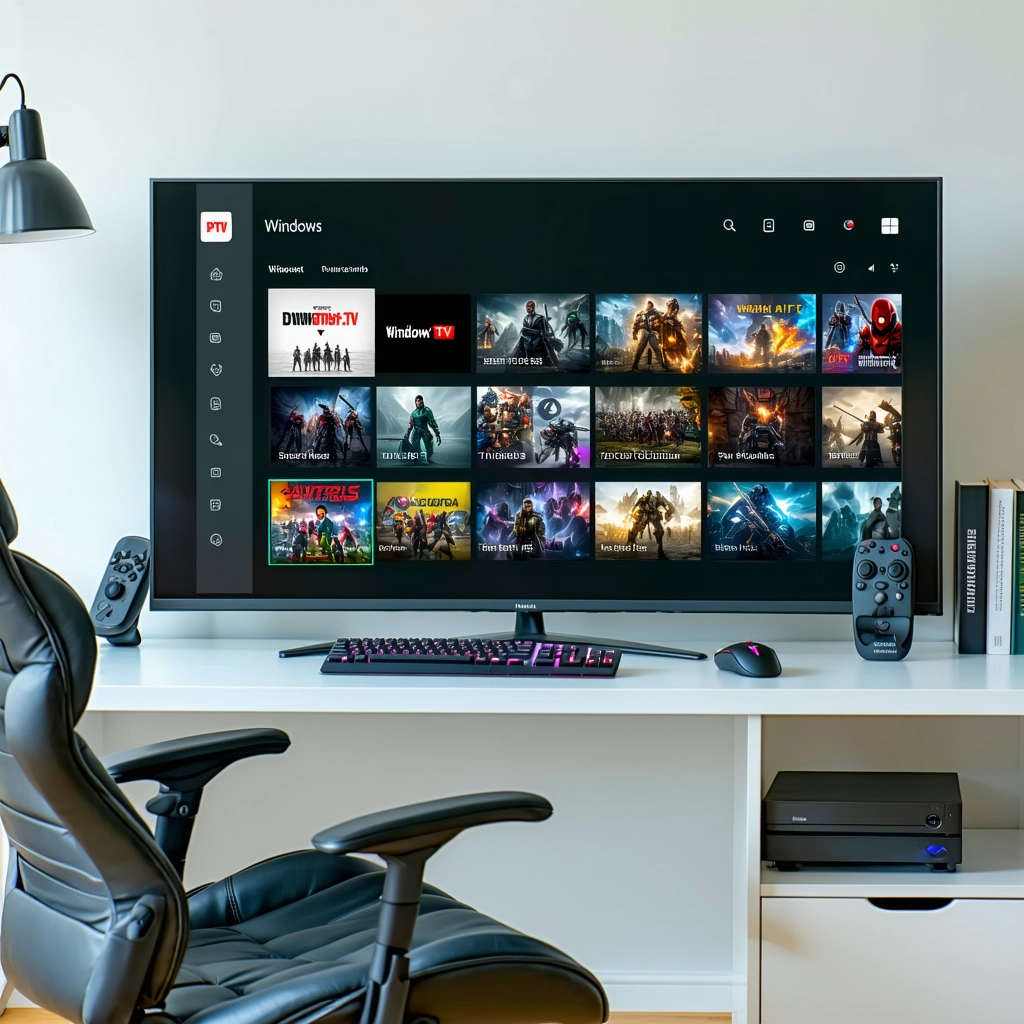Aprenda como instalar IPTV no seu PC com Windows 7 64 bits. Descubra os passos fáceis e rápidos para ter acesso a centenas de canais de TV em sua máquina. Não perca mais seus programas favoritos, instale IPTV agora!
A tecnologia de televisão pela internet, conhecida como IPTV, tornou-se cada vez mais popular nos últimos anos. Com ela, é possível assistir a canais de TV em tempo real, sem a necessidade de uma antena ou cabo. No entanto, muitas pessoas ainda não sabem como instalar o IPTV no seu computador. Se você tem um PC com Windows 7 de 64 bits e deseja assistir TV pela internet, este artigo é para você. Aqui, vamos mostrar passo a passo como instalar o IPTV no seu PC de forma rápida e segura.
IPTV para PC Windows 7 64 Bits: Guia de Instalação Passo a Passo
A IPTV (Internet Protocol Television) é uma forma de assistir televisão através da internet, sem a necessidade de antenas ou cabos. Neste guia, vamos mostrar como instalar a IPTV no seu PC com Windows 7 64 Bits.
Requisitos Mínimos do Sistema
Para instalar a IPTV no seu PC, é necessário que ele atenda aos seguintes requisitos mínimos:
Sistema Operacional: Windows 7 64 Bits
Processador: Intel Core 2 Duo ou equivalente
Memória RAM: 2 GB
Espaço livre no disco rígido: 1 GB
Conexão de internet: conexão de banda larga estável
| Requisito | Descrição |
|---|---|
| Sistema Operacional | Windows 7 64 Bits |
| Processador | Intel Core 2 Duo ou equivalente |
| Memória RAM | 2 GB |
| Espaço livre no disco rígido | 1 GB |
| Conexão de internet | Conexão de banda larga estável |
Selecionando o Software de IPTV
Existem vários softwares de IPTV disponíveis para download na internet. É importante escolher um software confiável e seguro. Alguns dos mais populares incluem o VLC Media Player, o Kodi e o IPTV Smarters.
Instalando o Software de IPTV
Uma vez que você tenha selecionado o software de IPTV, é hora de instalar. Aqui estão os passos gerais para instalar o VLC Media Player:
1. Faça o download do instalador do VLC Media Player na página oficial do site.
2. Execute o instalador e siga as instruções para instalar o software.
3. Uma vez que o software esteja instalado, execute-o e selecione a opção Media > Open Network Stream.
4. Insira a URL do seu provedor de IPTV e clique em Play.
Configurando o Software de IPTV
Uma vez que o software esteja instalado, é necessário configurá-lo para se conectar ao seu provedor de IPTV. Isso pode variar dependendo do software e do provedor de IPTV que você está usando.
Acessando os Canais de IPTV
Uma vez que o software esteja configurado, você pode acessar os canais de IPTV. Isso pode ser feito navegando pelas categorias de canais ou pesquisando por um canal específico.
O Passo a Passo para Instalar IPTV no Seu PC com Windows 7 64 Bits
Agora que você já sabe o que é IPTV e como ela pode revolucionar a forma como você assiste TV, é hora de aprender como instalar no seu PC com Windows 7 64 Bits. Nesta seção, vamos apresentar um passo a passo detalhado para que você possa começar a desfrutar de todos os benefícios da IPTV em seu computador.
Requisitos Mínimos para Instalar IPTV no Windows 7 64 Bits
Antes de começar a instalar a IPTV no seu PC, é importante verificar se o seu computador atende aos requisitos mínimos necessários. Além do sistema operacional Windows 7 64 Bits, você precisará de uma conexão de internet estável e rápida, uma placa de vídeo compatível e um processador que suporte a execução de aplicativos de vídeo. Além disso, é recomendável ter pelo menos 2 GB de memória RAM e 10 GB de espaço livre no disco rígido.
Escolhendo o Software de IPTV Certificado para Windows 7 64 Bits
Existem various softwares de IPTV disponíveis para download na internet, mas não todos eles são compatíveis com o Windows 7 64 Bits. É importante escolher um software que seja certificado e tenha boa reputação entre os usuários. Alguns dos softwares mais populares incluem o Kodi, o VLC e o Perfect Player. Certifique-se de que o software escolhido seja compatível com o seu sistema operacional e tenha as funcionalidades necessárias para assistir TV em seu PC.
Configurando o Software de IPTV no Windows 7 64 Bits
Após escolher o software de IPTV, é hora de configurá-lo para começar a assistir TV em seu PC. O processo de configuração pode variar de acordo com o software escolhido, mas geralmente envolve a instalação do software, a configuração da conexão de internet e a adição de canais de TV. Certifique-se de seguir as instruções de configuração do software para evitar problemas durante a instalação.
Adicionando Canais de TV à sua Lista de Canais
Uma vez que o software de IPTV esteja configurado, é hora de adicionar canais de TV à sua lista de canais. Isso pode ser feito adicionando URLs de canais de TV ou importando listas de canais pré-construídas. Certifique-se de que os canais escolhidos sejam compatíveis com o seu software de IPTV e que você tenha permissão para assistir a eles.
Solução de Problemas Comuns durante a Instalação da IPTV
Durante a instalação da IPTV no seu PC com Windows 7 64 Bits, você pode encontrar problemas comuns como a falta de conexão de internet, problemas de configuração do software ou erros de compatibilidade com o sistema operacional. Nesta seção, vamos apresentar soluções para esses problemas comuns para que você possa resolver rapidamente e começar a desfrutar de todos os benefícios da IPTV em seu computador.